
Med dina egna vibrationsmönster kan du omedelbart känna igen uppringare och vissa inkommande aviseringar på din iPhone. För att göra detta, tryck på skärmen på smarttelefonen som ett musikinstrument och förlora dig själv i läckra rytmer. I dagens fikapaus ska jag kort visa er hur det går till!
Apples operativsystem, iOS och iPadOS, erbjuder många möjligheter att känna igen uppringare och vissa aviseringar. Naturligtvis är det inte nytt längre att ha varje kontakt tilldelad sin egen ringsignal och personliga uppringningsbilder. Om du är som jag och inte ens har vridit på mute-knappen på din iPhone efter att ha packat upp den, här är ett annat knep som kan väcka ditt intresse.
Du kan också välja olika vibrationsmönster i iPhone-inställningarna. Det finns redan ett förval av sju mönster och synkronisering med din ringsignal. Med följande steg kan du skapa dina egna vibrationsmönster.
Skapa dina egna vibrationsmönster på iPhone – så här fungerar det!
Gå först till inställningar och välj “Sounds and Haptics”. Där kan du välja vilken ringsignal du vill redigera. Överst finns alternativet för “Vibration”, som du måste välja. Längre ner kommer du nu att se “Skapa ny vibration” varifrån du skriver in det nya vibrationsnamnet.
Principen: När du trycker på skärmen kommer din telefon att vibrera. Vibrationerna lagras i åtta sekunder och slingras sedan vid den valda ringsignalen. Med lite övning hittar du snabbt rätt mönster.
- Gå till Inställningar.
- Väljer Ljud och Haptics.
- Välj den ringsignal eller avisering du vill använda.
- Skapa en ny vibration med editorn – Obs: du kan skriva över misslyckade försök med Record igen.

Så här kommer du till editorn för nya vibrationer. / © NextPit
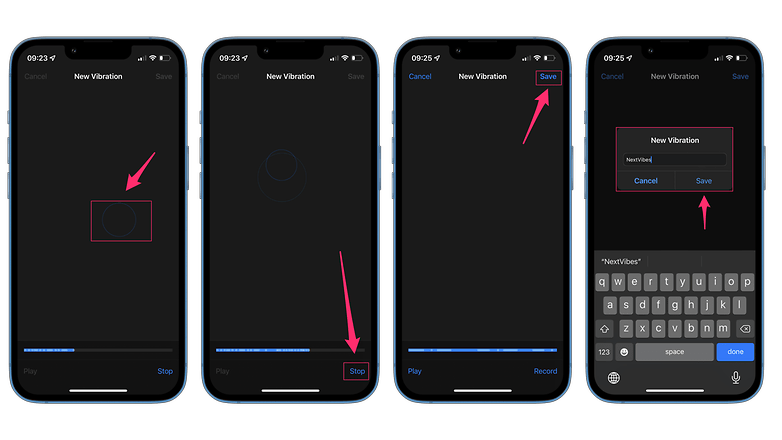
Du kan skapa vibrationer precis som i ett musikprogram. / © NextPit
Nu har du skapat ditt eget vibrationsmönster! Ett ytterligare tips: I din kontaktlista kan du välja uppringare och ställa in personliga ringsignaler via “Redigera”. Detta tar dig till samma meny som du ser ovan, så att du kan skapa ett individuellt vibrationsmönster för varje kontakt i din iPhone.
Det här tricket låter dig till och med veta vem som ringer dig även när din telefon vibrerar i fickan på museet. Så vem behöver en Apple Watch?
Hur betygsätter du denna handledning? Kände du redan till det här alternativet?